Захисник »windows 8 як включити і коли це може знадобитися
Не встигнувши вийти, ОС Windows 8 від компанії Microsoft стала предметом справжніх мережевих баталій. Учасники форумів поливали один одного всіма можливими видами субстанцій, намагаючись довести свою точку зору.
Однією з причин популярності став «захисник» Windows 8. Як включити його на знову встановленій системі і чи потрібно це робити в принципі? Давайте дізнаємося.
Трохи історії
З виходом Windows 7 «захисника» трохи підлатали, але все одно він був вкрай непопулярний. Тоді в Редмонді зробили «фінт вухами», випустивши Microsoft Security Essentials. Це був уже практично повноцінний антивірус, при установці якого стандартний Defender автоматично відключався.
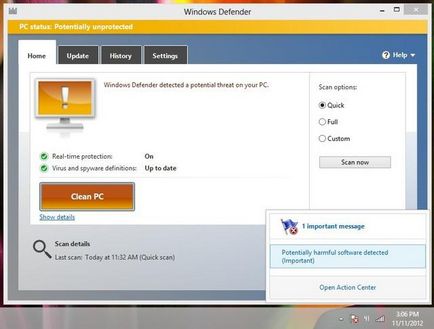
Розбираємося в питанні
Взагалі, при установці чистої системи нічого включати не потрібно. Справа в тому, то за замовчуванням всі вже активовано спочатку. Таким чином, якщо ви не встановлювали якийсь сторонній антивірусне програмне забезпечення, то турбуватися вам не про що.
Таким чином, включати «Захисника» буде потрібно тільки після видалення антивірусів від інших виробників.
Як це робиться
Отже, якщо на вашому комп'ютері ще варто стороння противірусний захист, то не запуститься «захисник» Windows 8. Як включити його в цьому випадку? Доведеться видалити цю програму, по можливості використовуючи спеціальну утиліту для деінсталяції від її виробника. Пов'язано це з тим, що найменші її залишки в реєстрі або на жорсткому диску приведуть до появи повідомлення про неможливість запуску «Захисника».
У лівому нижньому кутку клацаємо правою клавішею миші, після чого вибираємо в який вийшов контекстному меню пункт «Панель управління».
Відкриється однойменне діалогове вікно, у верхньому правому куті якого є поле пошуку. Вводимо туди фразу «Захисник Віндовс», після чого натискаємо на клавішу «Enter». От і все. Натискаєте на що з'явилася посилання, після чого програма буде включена.
Все б добре, але ... А як включити «захисник» Windows 8, якщо навіть після цього він відмовляється запускатися?
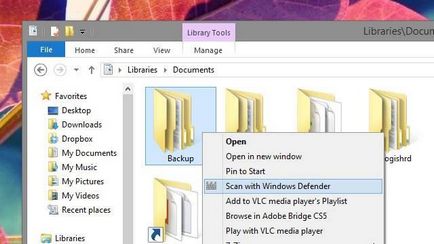
Інший варіант
Знову заходимо в «Панель управління». Шукаємо там пункт «Система і безпека». У діалоговому вікні є пункт «Центр підтримки». Відкривши його, необхідно розкрити список, що випадає «Безпека». В поле «Захист від вірусів» натискаємо на кнопку «Включити зараз». Як правило, відразу активується «захисник» Windows 8. Як включити його, навіть якщо цей захід не допомагає?
Останній захід
У рідкісних випадках буває так, що запуску перешкоджає відключена служба, без якої ця важлива програма просто не може нормально працювати.
Щоб усунути цю неприємність, знову клацаємо правою кнопкою миші в лівому нижньому кутку. Коли відкриється контекстне меню, вибираємо пункт «Виконати». В з'явилося поле вбиваємо команду services.msc.
Відкривається довгий список всіх наявних на комп'ютері служб, в якому потрібно відшукати пункт «Служба захисника Віндовс». Далі двічі клацаємо по ньому лівою клавішею миші, після чого в пункті «Тип запуску» виставите «Автоматично». Після цього в тому ж списку шукайте пункт «Центр забезпечення безпеки».
Точно так же клацаємо по ньому лівою клавішею миші, привласнюючи атрибут «Автоматично». Ось і все, програма запущена.
Як відключити Defender?
А як відключити «захисник» Windows 8? Адже бувають прямо протилежні ситуації, коли якийсь сторонній антивірус відмовляється продовжувати установку через працюючої служби цієї програми. Зробити це нескладно.
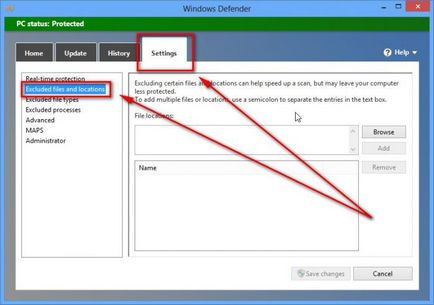
Запустіть «Захисника», виберіть в основному робочому вікні вкладку «Параметри», після чого зніміть в ній прапорець «Увімкнути захист в режимі реального часу». Збережіть параметри, вийдіть з програми.
характеристики додатки
Так що якщо ви купили новий комп'ютер з «Вісімкою», то далеко не завжди є сенс поспішати встановлювати туди антивірус. Адже він є вже в базовій поставці системи!
